Uwaga
Dostęp do tej strony wymaga autoryzacji. Może spróbować zalogować się lub zmienić katalogi.
Dostęp do tej strony wymaga autoryzacji. Możesz spróbować zmienić katalogi.
W okienku Zmienne są również informacjami wejściowymi i wyjściowymi przekazywane do oraz z przepływami Power Automate Desktop. W obszarze Zmienne przepływu są również wyświetlane wszystkie zmienne używane w bieżącym przepływie na urządzeniu stacjonarnym.
Za pomocą tego panelu można wyszukiwać zmienne, zmieniać ich nazwy, znajdować ich zastosowania, oznaczać je jako poufne, przypinać je i filtrować według typu. Filtrowanie pozwala wybrać, czy ma być stosowane do przypiętych zmiennych, czy nie.
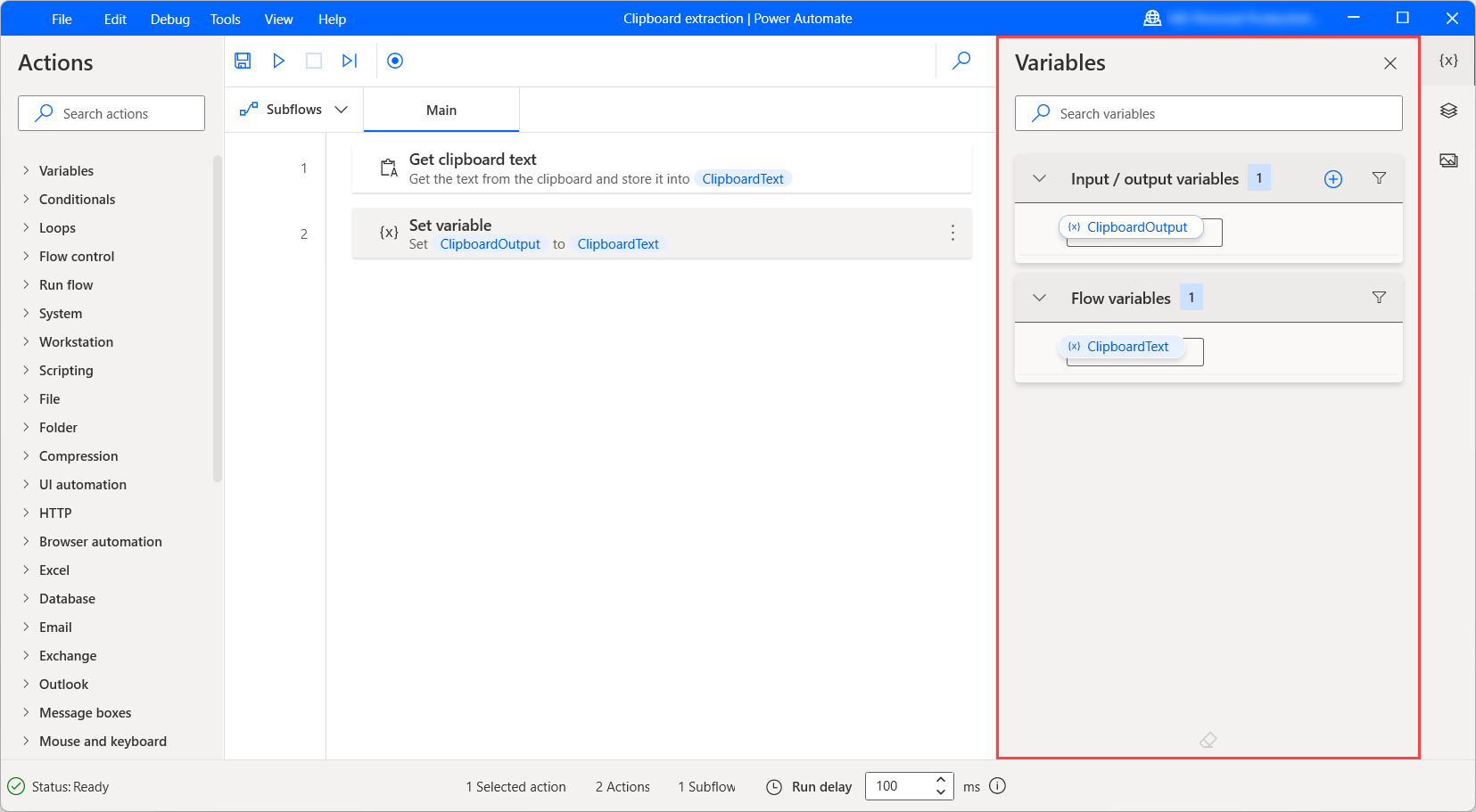
Przeglądarka wartości zmiennych
Gdy przepływ działa, bieżąca wartość każdej zmiennej jest wyświetlana obok jej nazwy. Wybierz ikonę gumki u dołu okienka zmiennych, aby wyczyścić wszystkie bieżące wartości.
Uwaga
Power Automate automatycznie pomija zmienne wyłączonych akcji. Włącz wyłączona akcję, aby udostępnić zmienne w okienku zmiennych.
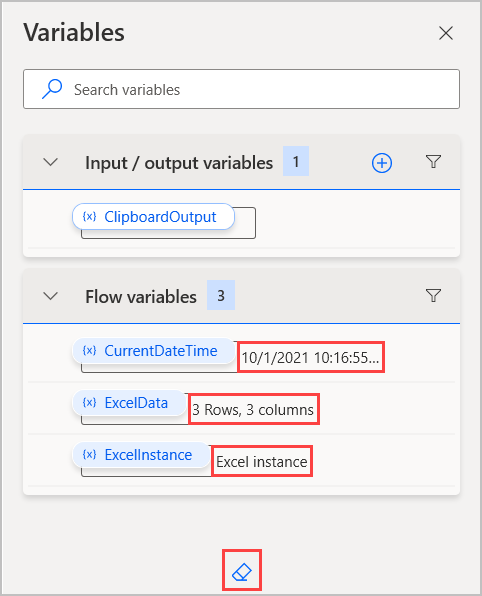
Aby dokładniej zbadać wartość zmiennej, kliknij ją dwukrotnie. Przeglądarka wartości zmiennej wyświetla typ danych wybranej zmiennej i rozwija dowolne datarows lub datatables, aby pokazać ich zawartość.
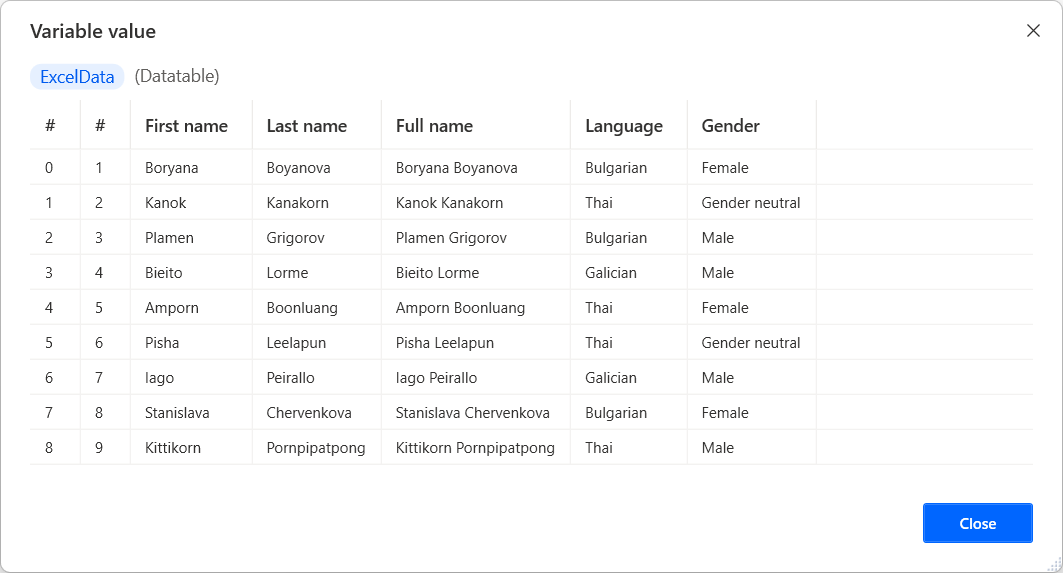
Niektóre typy danych mogą zawierać elementy zagnieżdżone. Na przykład obiekt niestandardowy może zawierać inny obiekt niestandardowy we właściwościach. Aby wyświetlić właściwości zagnieżdżonych elementów, wybierz opcję Więcej.
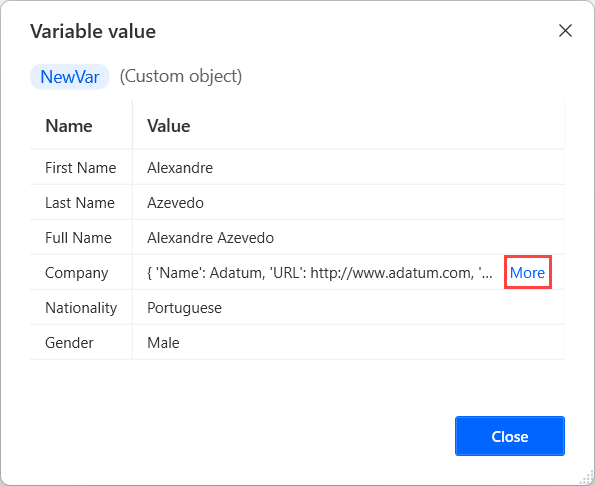
Wybierz ikonę strzałki w górnej części okna dialogowego, aby powrócić do elementu nadrzędnego.
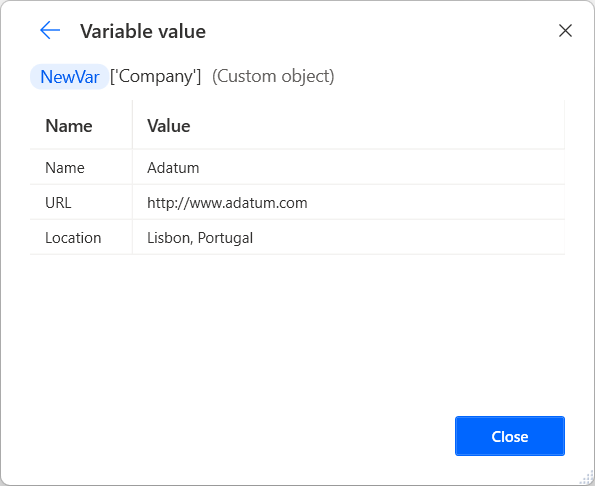
Zmienianie nazwy zmiennej pulpitu
Aby zmienić nazwę zmiennej przepływu pulpitu, prawym przyciskiem myszy kliknij jej nazwę i wybierz opcję Zmień nazwę. Power Automate automatycznie aktualizuje nazwę zmiennej we wszystkich jej wystąpieniach.
Ważne
Jeśli spróbujesz zmienić nazwę zmiennej na istniejącą, Power Automate wyświetli monit o potwierdzenie scalenia obu zmiennych. Niezamierzone scalenie może mieć wpływ na funkcjonalność przepływu i spowodować błędy, więc należy upewnić się, że scalenie jest zamierzone.
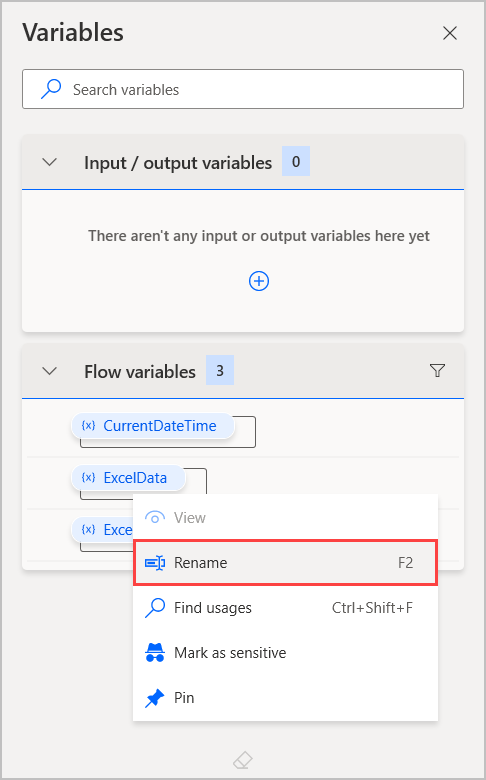
Zmienne wejściowe i wyjściowe
Power Automate Umożliwia wymianę danych między przepływami w chmurze i pulpitu przy użyciu zmiennych wejściowych i wyjściowych, rozszerzając możliwości automatyzacji. Zmienne wejściowe i wyjściowe umożliwiają także przekazywanie informacji między przepływami pulpitu za pomocą akcji "Uruchom przepływ pulpitu".
Co więcej, zmiennych wejściowych można używać do ręcznego zestawu wartości po wyzwoleniu przepływów za pośrednictwem konsoli.
Aby znaleźć więcej informacji na temat przekazywania danych między przepływami chmury i pulpitu, zapoznaj się z Wyzwalanie przepływów pulpitu z przepływów w chmurze.
Tworzenie zmiennej wejściowej
Tworzenie zmiennej wejściowej:
W okienku zmiennych wybierz przycisk plus (+), a następnie opcję Wejściowa.
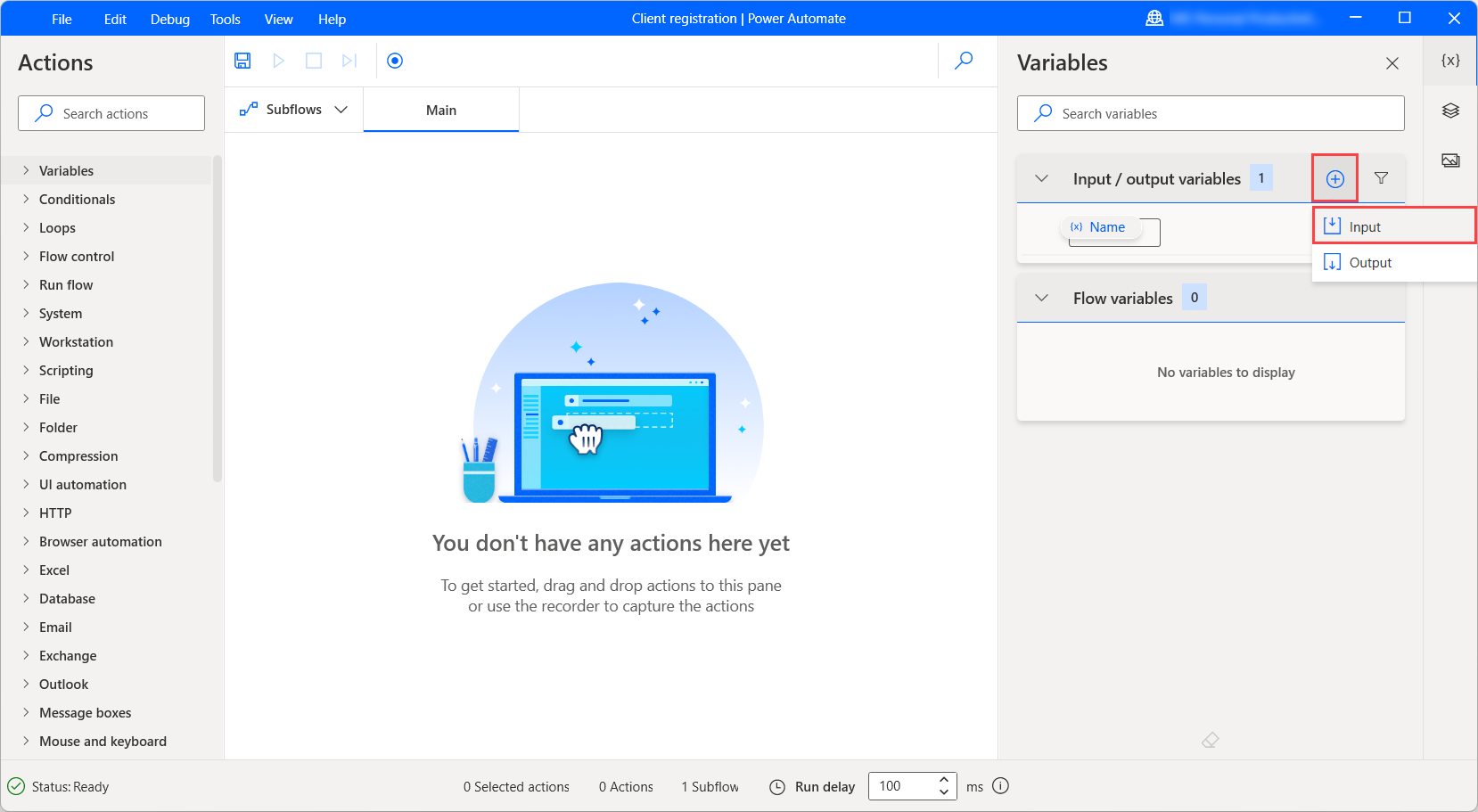
Po wyświetleniu się okna Nowa zmienna wejściowa wypełnij pola:
- Nazwa zmiennej: nazwa zmiennej w przepływie pulpitu.
- Typ danych: typ zmiennej:tekst , liczba, wartość logiczna, obiekt niestandardowy, lista, tabela danych lub wystąpienie.
-
Wartość domyślna: wartość domyślna podczas przepływu od projektanta przepływu lub konsoli. Podczas tworzenia niestandardowego obiektu, listy lub zmiennej wejściowej tabeli danych Power Automate umożliwia skonstruowanie wartości domyślnej za pomocą edytora wizualnego lub JSON.
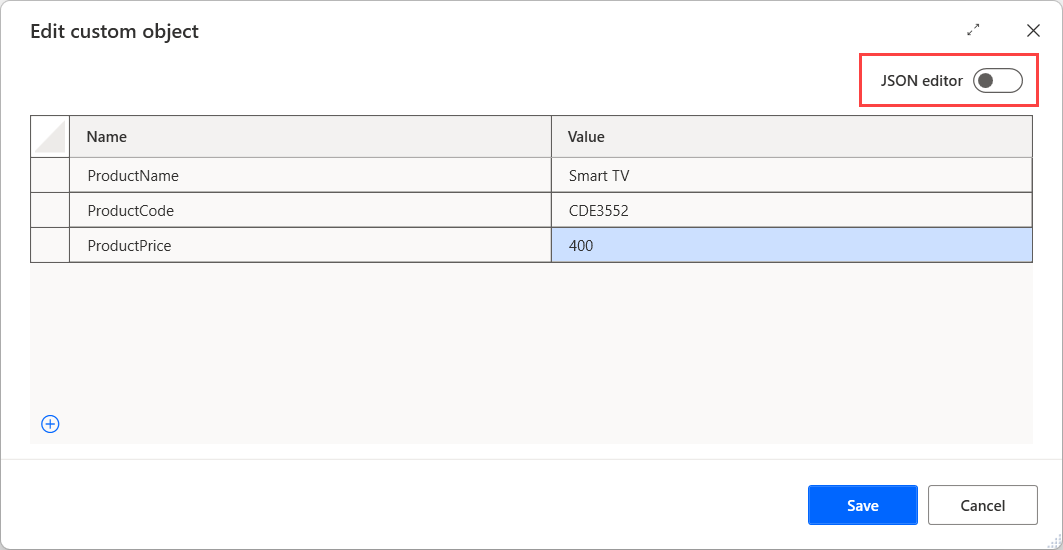
- Podtyp danych: Dokładny typ wystąpienia (dostępne tylko wtedy, gdy jako typ danych wybrano wcześniej opcję Wystąpienie ): Excel, Word, Outlook lub Access.
- Nazwa zewnętrzna: Nazwa zewnętrzna to nazwa, która pojawia się w projektancie przepływu w chmurze i oknie dialogowym danych wejściowych przepływu podczas wywoływania przepływu z konsoli.
- Opis: opis zmiennej, która będzie wyświetlana w projektancie przepływu w chmurze i pulpitu podczas wywoływania przepływu.
- Oznaczenie jako poufne: określa, czy zmienna ma być oznaczana jako poufna, czy nie. Informacje dotyczące poufnych zmiennych można znaleźć w Poufnych zmiennych.
- Oznacz jako opcjonalne: określa, czy wypełnianie tej zmiennej wejściowej jest obowiązkowe, czy nie. Oznaczanie zmiennej wejściowej jako opcjonalnej umożliwia otrzymanie pustych wartości i pominięcie przekazywania wartości rzeczywistej, co nie kończy się błędem. Informacje dotyczące opcjonalnych zmiennych wejściowych można znaleźć w temacie Opcjonalne zmienne wejściowe.
Uwaga
Do utworzenia zmiennej wejściowej są wymagane pola Nazwa zmiennej, Typ danych i Nazwa zewnętrzna.
Notatka
Zmienne wejściowe typu wystąpienia (Excel, Word, Outlook lub Access) nie obsługują wartości domyślnych. Przepływy z tymi danymi wejściowymi mogą być uruchamiane za pośrednictwem akcji "Uruchom przepływ pulpitu" innego przepływu pulpitu lub za pośrednictwem projektanta w celu testowania lub debugowania. W przebiegach projektanta zmienne wejściowe wystąpienia można tymczasowo zainicjować, używając ich jako zmiennych utworzonych odpowiednich akcji Uruchom lub Dołącz.
Ważne
Jeśli wybierzesz istniejącą nazwę zmiennej przepływu na nową zmienną danych wejściowych, Power Automate wyświetli monit o potwierdzenie scalenia obu zmiennych. Niezamierzone scalenie może mieć wpływ na funkcjonalność przepływu i spowodować błędy. Dodatkowo, nie możesz użyć nazwy istniejącej zmiennej wejściowej lub wyjściowej.
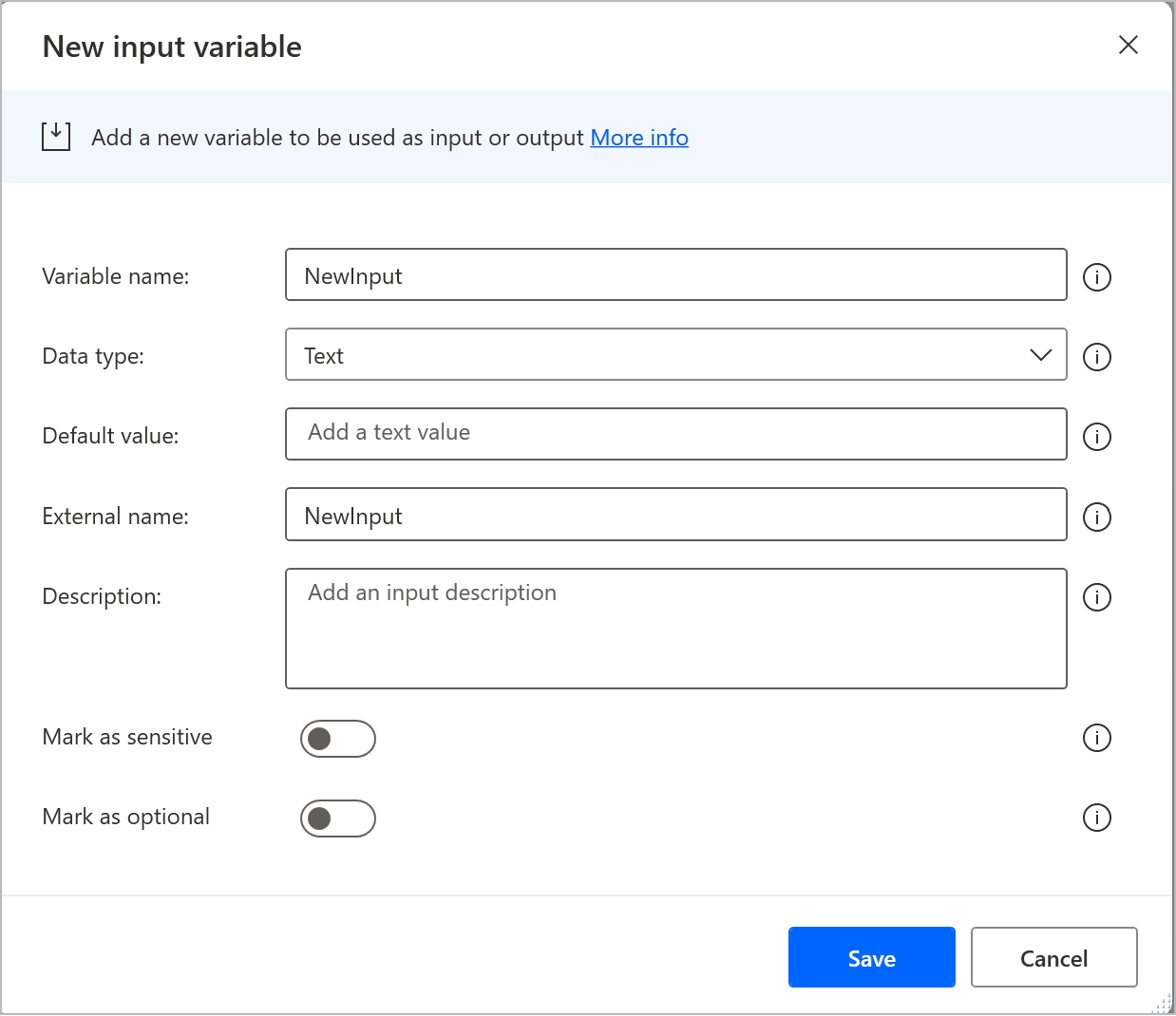
Gdy uruchamiasz przepływy pulpitu bezpośrednio przez konsolę, a nie przepływ w chmurze, okno dialogowe Dane wejściowe przepływu wyświetla monit o ręczne ustawienie wartości zmiennych wejściowych. W przypadku niestandardowych obiektów, list i tabel danych okno dialogowe umożliwia wypełnianie wartości za pomocą edytora wizualnego lub edytora JSON.
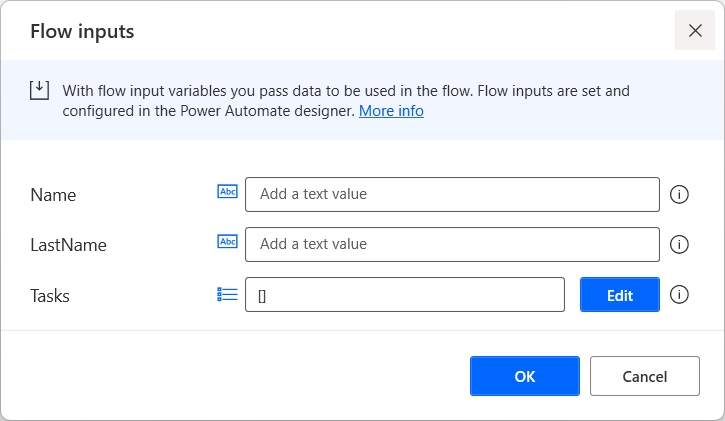
Tworzenie zmiennej wyjściowej
Tworzenie zmiennej wyjściowej:
W okienku zmiennych wybierz przycisk plus (+), a następnie opcję Wyjściowa.
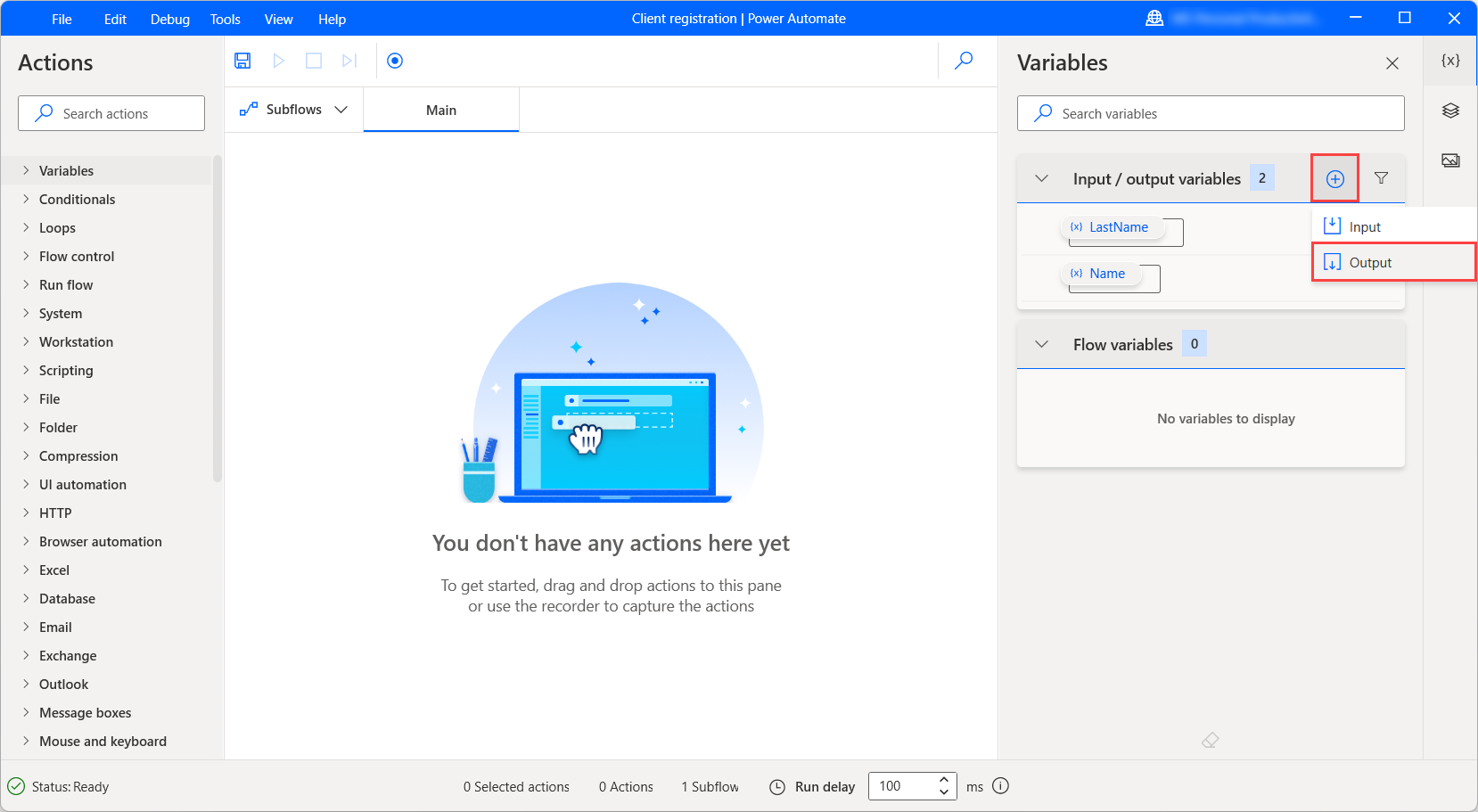
Po wyświetleniu się okna Nowa zmienna wyjściowa wypełnij pola:
- Nazwa zmiennej: nazwa zmiennej w przepływie pulpitu.
- Typ danych: typ zmiennej:tekst , liczba, wartość logiczna, obiekt niestandardowy, lista, tabela danych lub wystąpienie.
- Podtyp danych: Dokładny typ wystąpienia (dostępne tylko wtedy, gdy jako typ danych wybrano wcześniej opcję Wystąpienie ): Excel, Word, Outlook lub Access.
- Nazwa zewnętrzna: nazwa zewnętrzna to nazwa wyświetlana w Projektancie przepływu w chmurze.
- Opis: opis zmiennej, która będzie wyświetlana w projektancie przepływu w chmurze lub pulpitu podczas wywoływania przepływu.
- Oznaczenie jako poufne: określa, czy zmienna ma być oznaczana jako poufna, czy nie. Informacje dotyczące poufnych zmiennych można znaleźć w Poufnych zmiennych.
Uwaga
Do utworzenia zmiennej wejściowej są wymagane pola Nazwa zmiennej, Typ danych i Nazwa zewnętrzna.
Ważne
Jeśli wybierzesz istniejącą nazwę zmiennej przepływu na nową zmienną danych wyjściowych, Power Automate wyświetli monit o potwierdzenie scalenia obu zmiennych. Niezamierzone scalenie może mieć wpływ na funkcjonalność przepływu i spowodować błędy. Dodatkowo, nie możesz użyć nazwy istniejącej zmiennej wejściowej lub wyjściowej.
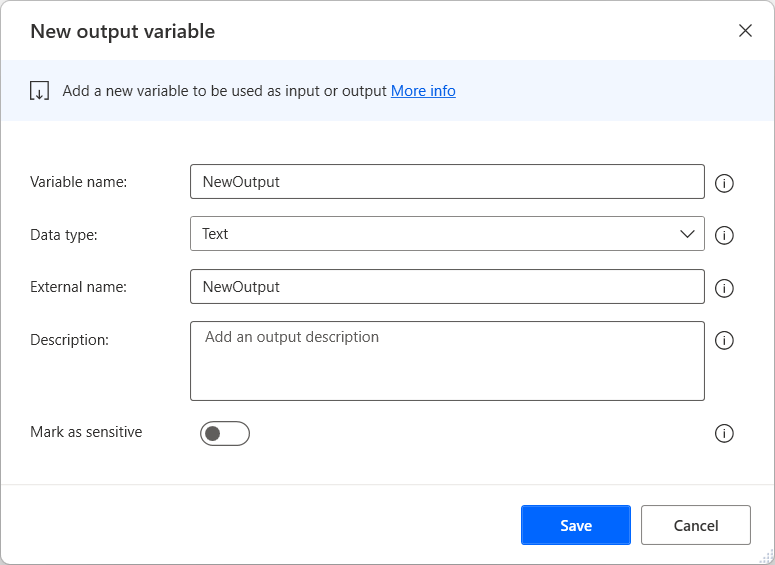
Zmienne wejściowe i wyjściowe i zarządzanie nimi
Wszystkie utworzone zmienne wejściowe i wyjściowe są dostępne w odpowiedniej sekcji panelu zmiennych.
Możesz użyć tego panelu, aby zmienić nazwę, zaktualizować, usunąć, znaleźć zastosowania, przypiąć i filtrować każdą zmienną wejścia/wyjścia. Filtrowanie pozwala wybrać, czy ma być stosowane do przypiętych zmiennych, czy nie.
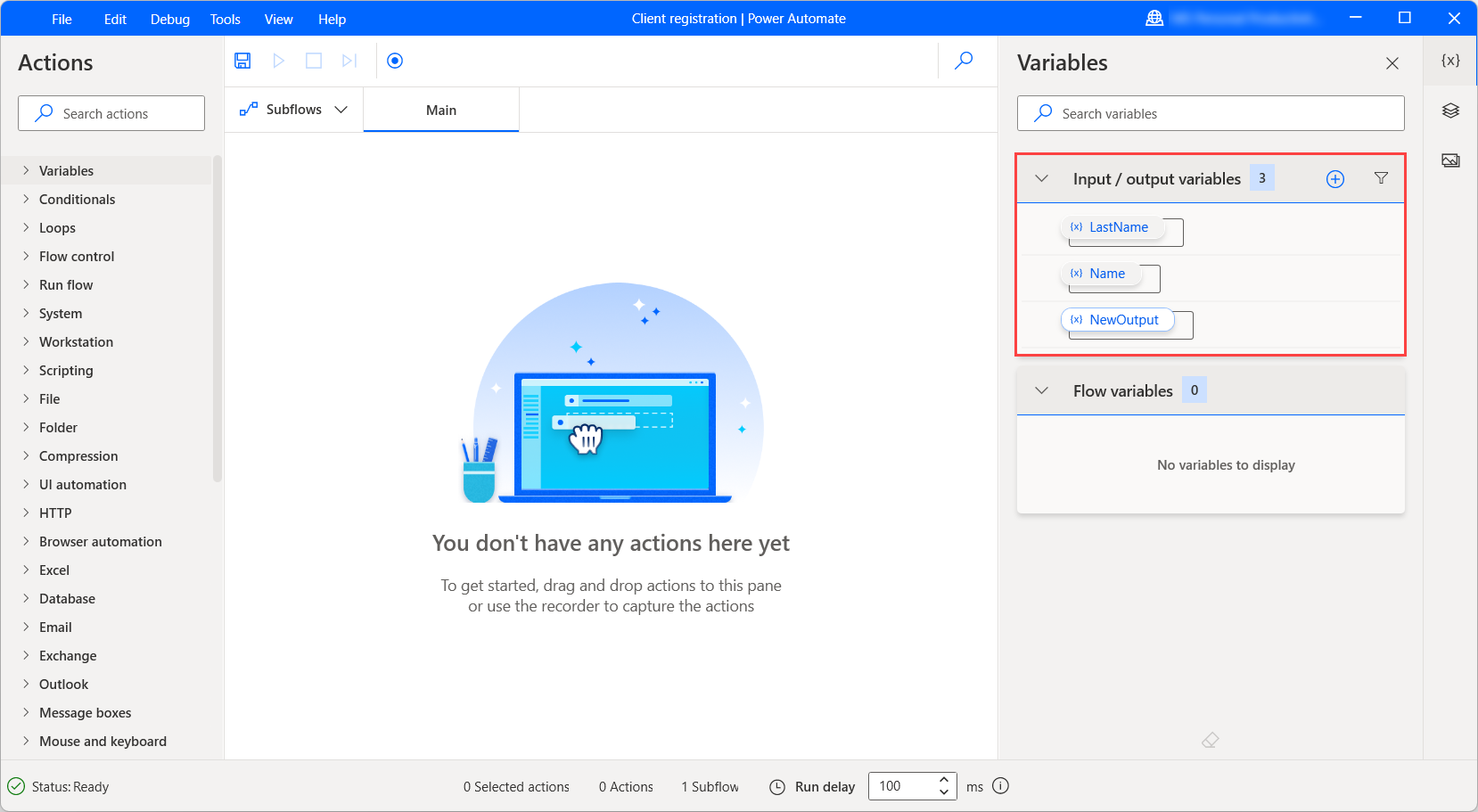
Aby zaktualizować zmienną wejściową/wyjściową:
Kliknij prawym przyciskiem myszy jej nazwę w okienku zmiennych i wybierz polecenie Edytuj.
Ważne
Jeśli próbujesz zmienić nazwę zmiennej danych wejściowych lub wyjściowych na istniejącą nazwę zmiennych przepływu, Power Automate wyświetli monit o potwierdzenie scalenia obu zmiennych. Niezamierzone scalenie może mieć wpływ na funkcjonalność przepływu i spowodować błędy. Dodatkowo, nie możesz użyć nazwy istniejącej zmiennej wejściowej lub wyjściowej.
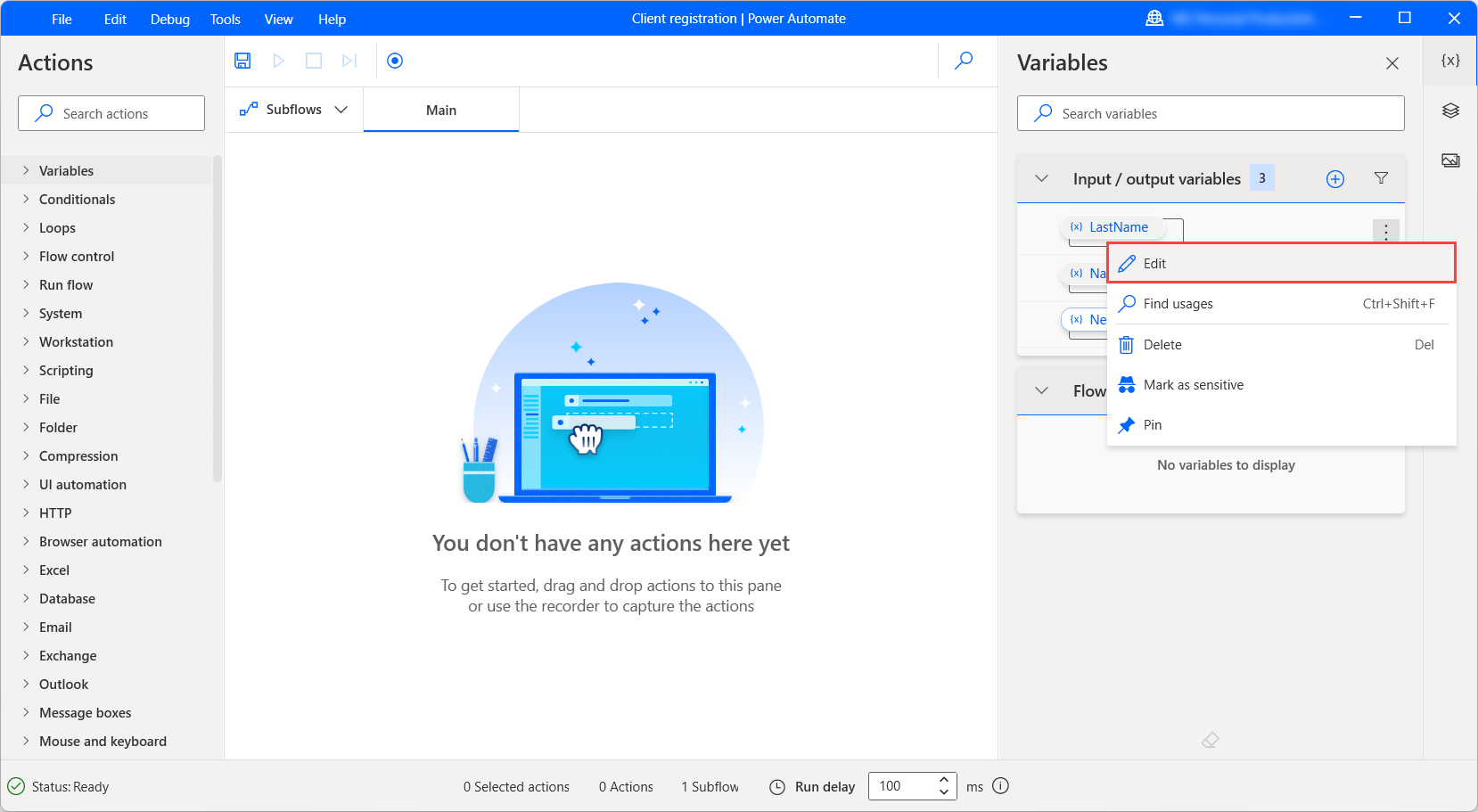
W oknie dialogowym Edytuj zmienne wejściowe/wyjściowe zaktualizuj wymagane pola i wybierz opcję Zapisz, aby zastosować zmiany.
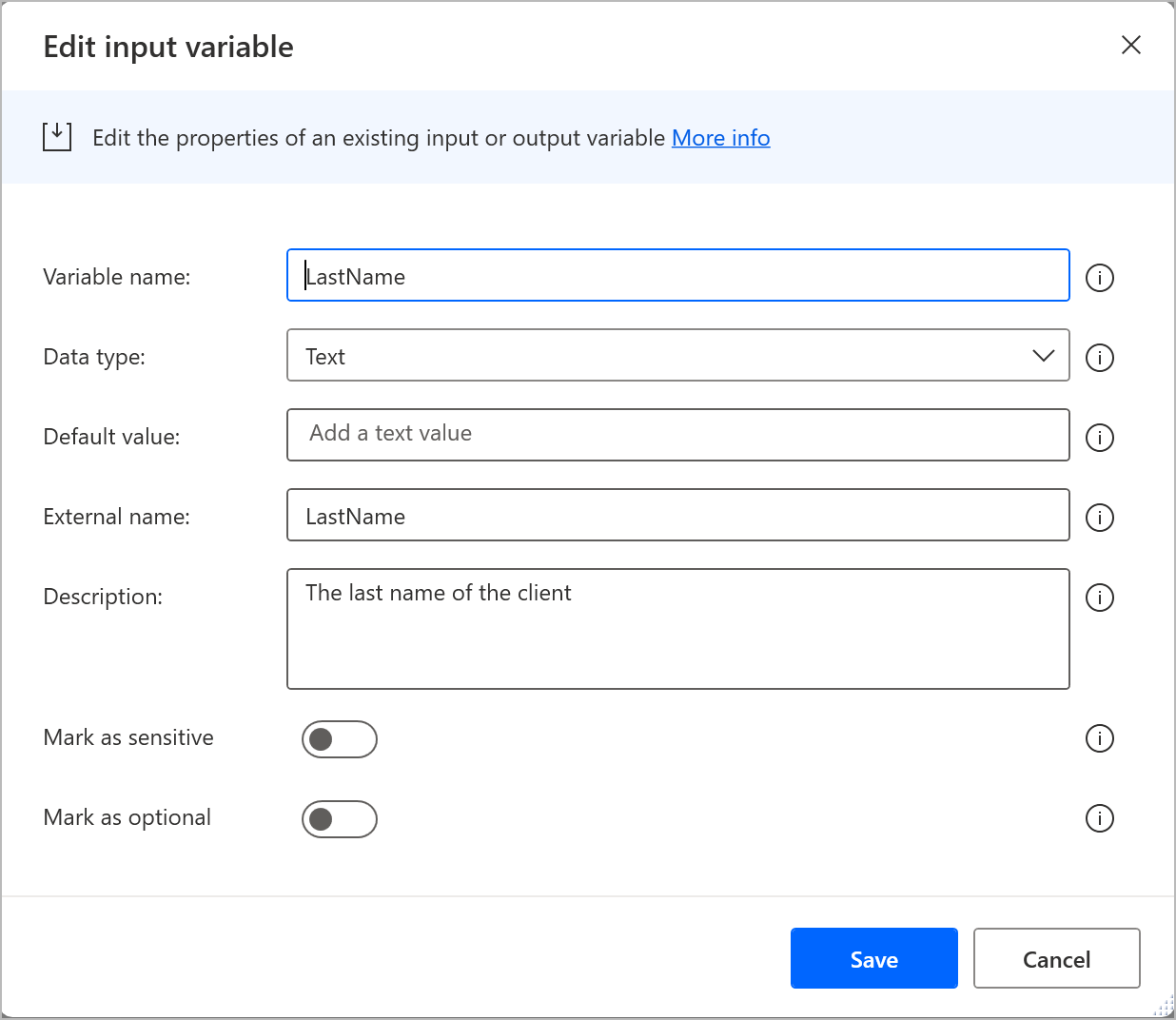
Zmienne poufne
Ważne
Przepływy opracowane w starszych wersjach programu Power Automate dla komputerów stacjonarnych (wersja 2.13 lub starsza) pozostają niezmienione przez funkcje zmiennych poufnych, o ile ich nie edytujesz. Jeśli uruchomisz istniejące przepływy pulpitu za pośrednictwem konsoli lub portalu bez ich edytowania, zachowają one stare zachowanie i będą działać jak wcześniej.
Aby zastosować nową funkcję, edytuj i zapisz przepływy za pomocą Power Automate na urządzenia stacjonarne v.2.14 lub nowszej wersji. Power Automate przekonwertuje przeszłe zaszyfrowane zmienne wejściowe i zaszyfrowane zmienne utworzone przez akcję Pobierz hasło z CyberArk na zmienne tekstowe oznaczone jako wrażliwe.
Niektóre scenariusze automatyzacji obsługują informacje poufne i wymagają specjalnej obsługi zmiennych, które przechowują i wykorzystują poufne dane w czasie wykonywania. Przepływy pulpitu obsługują tworzenie wrażliwych zmiennych, których wartości są maskowane podczas debugowania w okienku zmiennych projektanta przepływu.
Ponadto po zalogowaniu się przy użyciu konta premium organizacji wartości zmiennych wrażliwych nie są przechowywane w historii uruchamiania w portalu, gdy przepływy pulpitu są uruchamiane za pośrednictwem przepływów konsoli lub chmury.
Dowolna zmienna może być ważnych i niezależnie od swojego typu. Ważność ma zastosowanie na poziomie zmiennym, więc listy, pola danych, tabeli danych i obiekty niestandardowe są poufne w całości. Nie można oznaczać elementu listy, kolumny tabeli danych ani właściwości zmiennej jako poufnej w zmiennej innej niż wrażliwa.
Możesz używać, manipulować i przetwarzać wrażliwe zmienne w każdej akcji bez żadnych ograniczeń, jak każda inna zmienna. Dodatkowo możesz łączyć je z innymi zmiennymi i uwzględniać w wyrażeniach. W tym przypadku dzienniki obsługują całe wyrażenie jako poufne.
Projektant przepływu traktuje czułość jako maskę, którą można włączać i wyłączać. Dzięki temu użytkownik może zdemaskować wrażliwe zmienne, aby zobaczyć ich wartości i ponownie je zamaskować, aby ukryć ich wartości.
Ważne
Zmienne wrażliwe nie mają na celu zapewnienia ochrony danych zakodowanych na stałe. Nie należy na stałe kodować krytycznych danych w postaci zwykłego tekstu, takich jak hasła i kody PIN, we właściwościach działań, takich jak Ustaw zmienną, nawet jeśli wspomniane zmienne są oznaczone jako wrażliwe. Dzienniki przepływu pulpitu będą chronione, ale wartości hardcoded są widoczne w modalnych i definicji przepływu w programie Microsoft Dataverse.
Aby uzyskać więcej informacji na temat poufnych danych wejściowych w przepływach chmury, zobacz temat Zarządzanie poufnymi danymi wejściowymi, takich jak hasła.
Uwaga
- Wartość zmiennej wrażliwej jest widoczna, gdy wyślesz ją poza przepływy pulpitu lub zostanie wyświetlona za pomocą akcji Wyświetl wiadomość.
- Wrażliwość nie jest dziedziczona w zmiennych. Jeśli dodasz lub przypiszesz zmienną poufną do innej zmiennej, zmienna wynikowa nie będzie domyślnie poufna. Wyjątek od tej reguły dotyczy tylko typów zmiennych poświadczeń. Zmienne uwierzytelniające, utworzone przez odpowiednią akcję lub przez przeniesienie z innej zmiennej, są zawsze wrażliwe, a ich wrażliwość jest wymuszana. Ten sam wyjątek dotyczy również właściwości „Password” zmiennych typów poświadczeń.
- Oznaczanie zmiennej jako poufnej ukrywa jej wartości w podsumowaniu akcji Ustaw zmienną.
- Szczegółowe informacje wejściowe dotyczące akcji Ustaw zmienną nie są widoczne w dziennikach przepływów pulpitu, jeśli zawarte zmienne zostały oznaczone jako poufne.
- Maskowanie wrażliwych zmiennych podczas debugowania zapewnia tylko podstawową ochronę programistów przed osobami trzecimi patrzącymi na ich ekrany.
Aby ustawić zmienną jako ważną, kliknij ją prawym przyciskiem myszy w okienku zmiennych i wybierz opcję Oznacz jako ważne. Aby zatrzymać wrażliwość zmiennej, kliknij na niej prawym przyciskiem myszy i wybierz Zaznacz jako niewrażliwą.
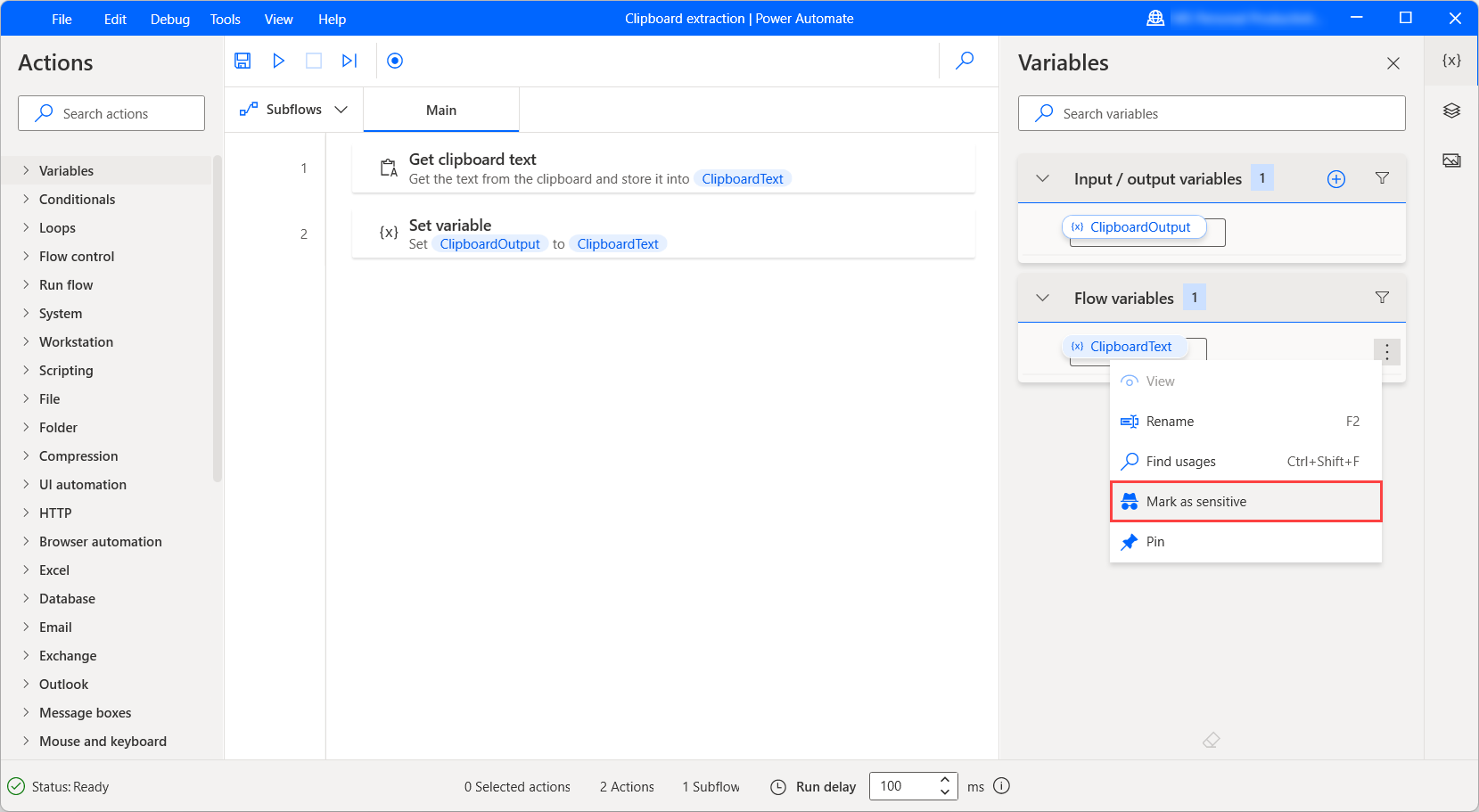
Oprócz menu kontekstowego, możesz użyć dedykowanej ikony obok każdej zmiennej, aby oznaczyć ją jako wrażliwą lub niewrażliwą.
![]()
Wrażliwe zmienne wejściowe i wyjściowe
Kiedy tworzysz lub edytujesz zmienną wejściową lub wyjściową, możesz wybrać Zaznacz jako wrażliwą w odpowiednim oknie dialogowym, aby uczynić ją wrażliwą.
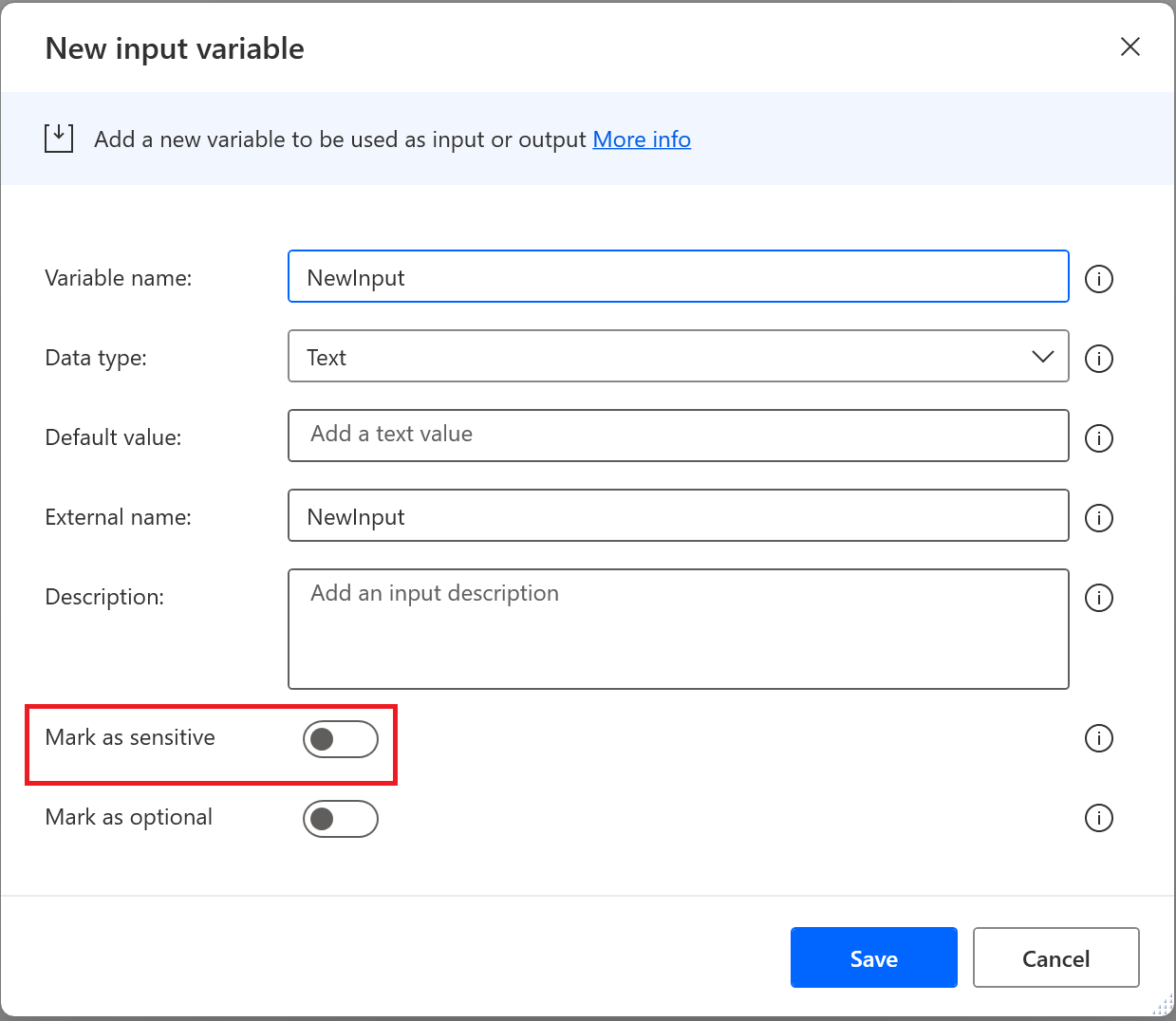
Wartość domyślna zmiennej wejściowej jest widoczna w oknie dialogowym tworzenia lub edycji, jeśli poufność jest włączona. Ta wartość istnieje tylko do celów testowania i debugowania, ponieważ musisz zainicjować każde dane wejściowe w środowisku produkcyjnym za pośrednictwem portalu lub konsoli. Wartości domyślne nie są chronione w modalnych modalnych akcjach i definicji przepływu w programie Dataverse.
Z drugiej strony wartość domyślna nie jest widoczna w panelu zmiennych i oknie dialogowym Dane wejściowe przepływu, które pojawia się po uruchomieniu przepływu na pulpicie ze zmiennymi wejściowymi za pośrednictwem konsoli.
Ikona oka pokazująca wartość jest niedostępna, chyba że usuniesz domyślną wartość tekstową i podasz nową. Nowe wartości są widoczne podczas wypełniania innych typów danych poza tekstem.
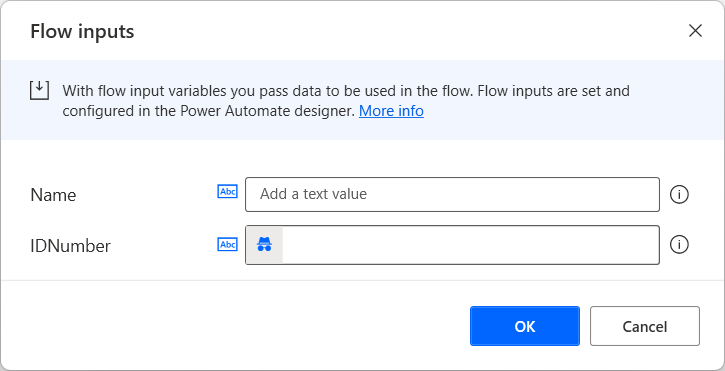
Opcjonalne zmienne wejściowe
Podczas tworzenia lub edycji zmiennej wejściowej lub wyjściowej można wybrać opcję Oznacz jako opcjonalną w odpowiednim oknie dialogowym, aby była ona opcjonalna.
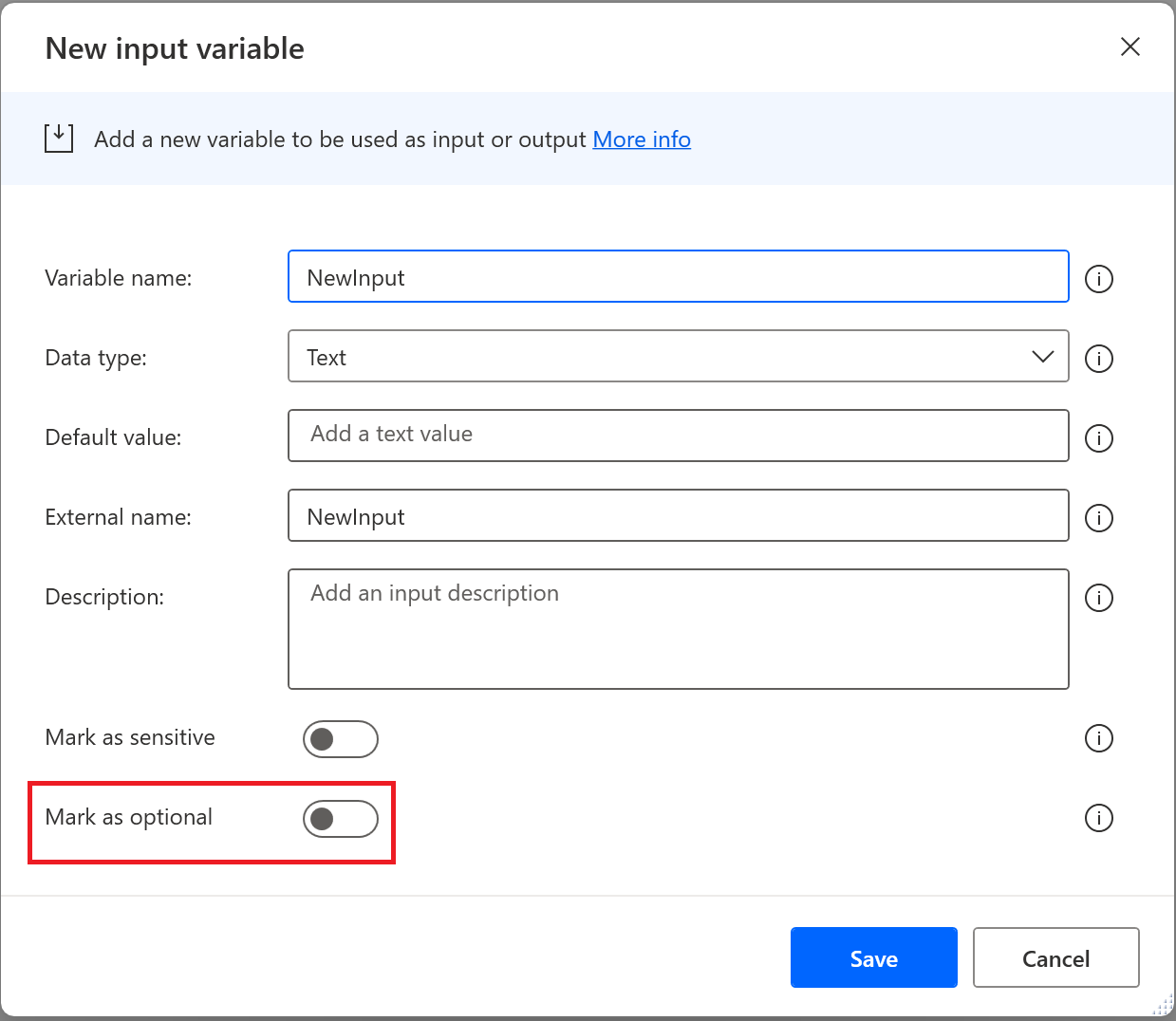
Domyślnie zmienne wejściowe są obowiązkowe, co oznacza, że należy podać następujące informacje:
- Wartość domyślna podczas tworzenia, której można używać podczas debugowania (zainicjowanego w konsoli) w przypadku, gdy nie zostanie przekazana inna wartość.
- Wartość odpowiedniego typu, aby zapewnić jej poprawne wykonanie.
Jeśli zmienna wejściowa jest zaznaczona jako opcjonalna, można pominąć powyższe, ponieważ może otrzymać puste wartości.
Ustawianie domyślnej wartości pustej dla opcjonalnych danych wyjściowych
Zmienne tekstowe
Aby ustawić domyślną wartość zmiennej tekstowej na Pusta:
- Ustaw właściwość Typ danych na Tekst.
- Włącz kontrolkę Oznacz jako opcjonalną.
- Upewnij się, że właściwość Wartość domyślna jest pusta.
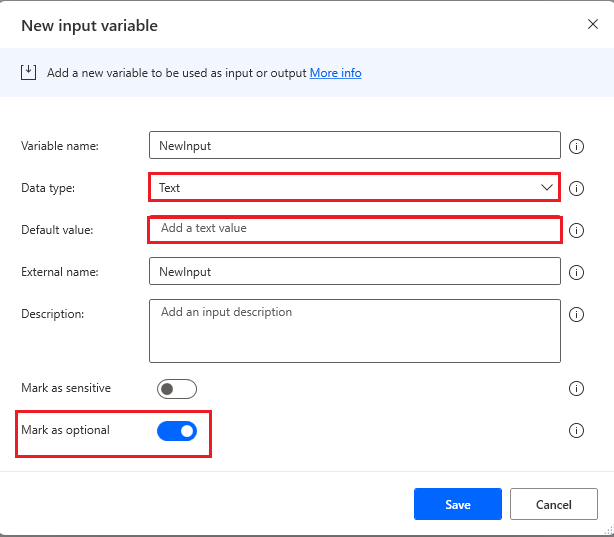
Puste liczbowe dane wejściowe
Aby ustawić domyślną wartość zmiennej liczbowej na Pusta:
- Ustaw właściwość Typ danych na Liczba.
- Włącz kontrolkę Oznacz jako opcjonalną.
- Upewnij się, że właściwość Wartość domyślna jest pusta.
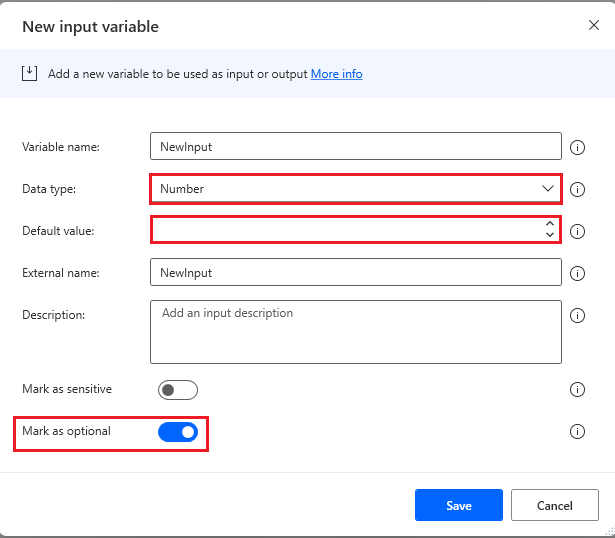
Puste dane wejściowe wartości logicznych
Aby ustawić domyślną wartość zmiennej logicznej na Pusta:
- Ustaw właściwość Typ danych na Wartość logiczna.
- Włącz kontrolkę Oznacz jako opcjonalną.
- Upewnij się, że właściwość Wartość domyślna jest ustawiona na <Pusta>.
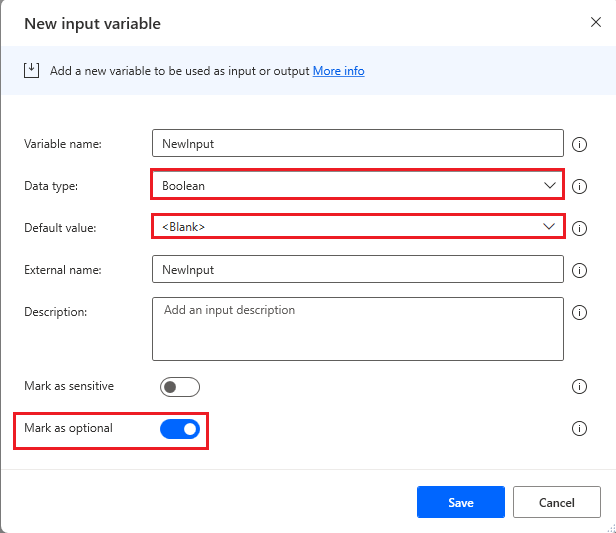
Puste niestandardowe dane wejściowe obiektu
Aby ustawić domyślną wartość obiektu niestandardowego na Pusta:
- Ustaw właściwość Typ danych na Obiekt niestandardowy.
- Włącz kontrolkę Oznacz jako opcjonalną.
- Upewnij się, że właściwość Wartość domyślna jest ustawiona na <Pusta>. Aby to zrobić, należy wybrać opcję Edytuj obok właściwości i w oknie Edytowanie obiektu niestandardowego włącz kontrolkę Edytor JSON. Usuń całą zawartość i wybierz pozycję Zapisz.
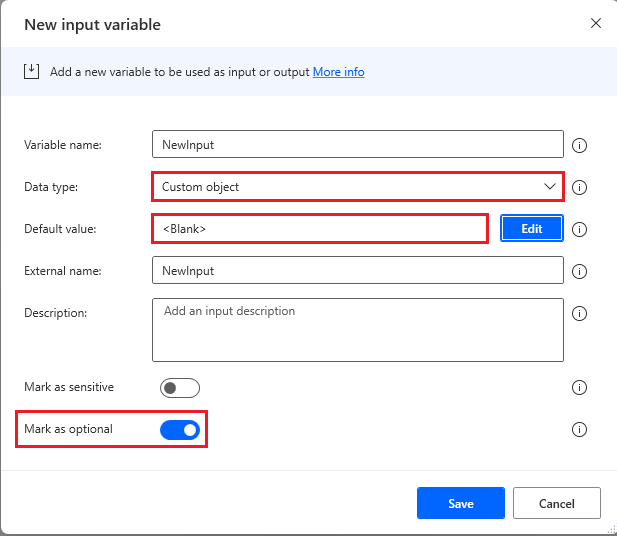
Puste dane wejściowe na liście
Aby ustawić domyślną wartość listy na Pusta:
- Ustaw właściwość Typ danych na Lista.
- Włącz kontrolkę Oznacz jako opcjonalną.
- Upewnij się, że właściwość Wartość domyślna jest ustawiona na <Pusta>. Aby to zrobić, należy wybrać opcję Edytuj obok właściwości i w oknie Edytowanie listy włącz kontrolkę Edytor JSON. Usuń całą zawartość i wybierz pozycję Zapisz.
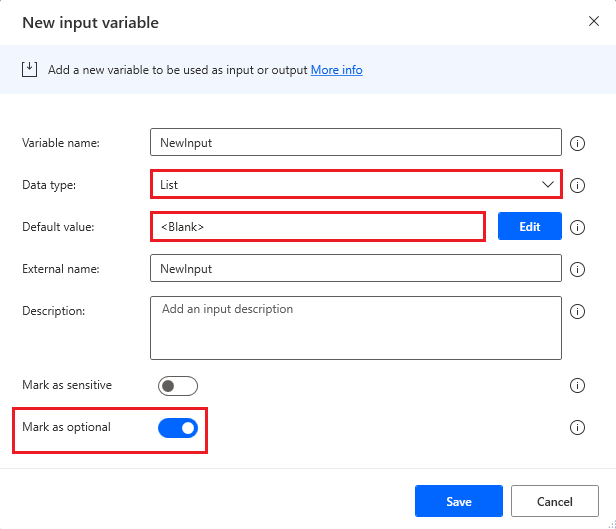
Puste dane wejściowe tabeli danych
Aby ustawić domyślną wartość tabeli danych na Pusta:
- Ustaw właściwość Typ danych na Tabela danych.
- Włącz kontrolkę Oznacz jako opcjonalną.
- Upewnij się, że właściwość Wartość domyślna jest ustawiona na <Pusta>. Aby to zrobić, należy wybrać opcję Edytuj obok właściwości i w oknie Edytowanie tabeli danych włącz kontrolkę Edytor JSON. Usuń całą zawartość i wybierz pozycję Zapisz.
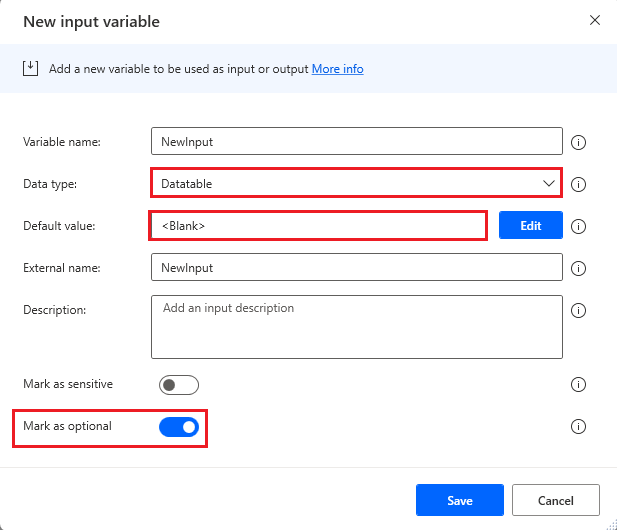
Edytowanie zmiennych podczas debugowania przepływu pulpitu
W konsoli projektowej pulpit Power Automate umożliwia edytowanie typowych typów zmiennych podczas uruchamiania przepływu w debuggerze. Obecnie obsługiwane typy danych to: tekst, liczbowy, data/godzina oraz wartości logiczne.
Edytowanie zmiennych podczas uruchamiania przepływu w debugerze
Istnieją dwie metody, które można użyć do ręcznego modyfikowania wartości zmiennej przepływu w konsoli projektowej.
W pewnym momencie przed zmianą wartości zmiennej przepływu należy umieścić punkt przerwania. Uruchom przepływ, a następnie poczekaj, aż przepływ zostanie wstrzymany na wybranym punkcie przerwania. Okienko zmiennych przepływowych znajduje się w prawym dolnym rogu konsoli — można znaleźć nazwę zmiennej na liście i kliknąć ją dwukrotnie, aby otworzyć przeglądarkę zmiennych.
Zmodyfikuj wartość liczbową:
Otwórz zmienną wymaganą przez edycję, umieść kursor na polu wejściowym i ręcznie edytuj wartość numeryczną. Alternatywnie można za pomocą przycisków do odliczenia lub w dół od bieżącej wartości po prawej stronie danych wejściowych w przeglądarce zmiennych. Należy zauważyć, że nie można zmienić wartości na inną niż liczbowa.
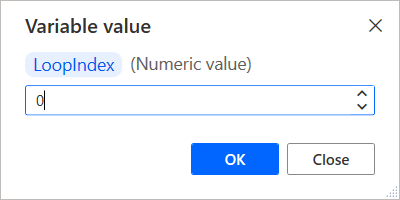
Zmodyfikuj wartość tekstową:
Otwórz zmienną wymaganą przez edycję, umieść kursor na polu wejściowym i ręcznie edytuj wartość tekstową. Istnieje pole wyboru, które można owinąć tekstem w polu wejściowym, co ułatwia wyświetlanie tekstu w edytorze. Zmienne wartości tekstowej akceptują liczby jako dane wejściowe, ale należy pamiętać, że jeśli ta wartość zostanie zmodyfikowana i spróbuje przekazać ją do akcji za pomocą parametru wejściowego akceptującego tylko wartość numeryczną, przepływ zgłasza błąd wyjątku, gdy dotrze do tego punktu.
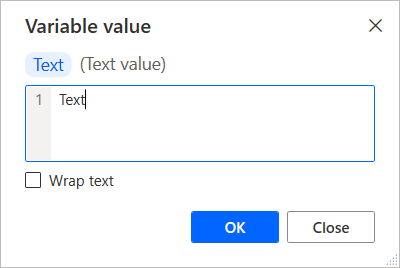
Modyfikowanie wartości logicznej:
Otwórz zmienną wymaganą przez edycję, umieść kursor na polu wejściowym i ręcznie edytuj wartość logiczną. Użyj listy rozwijanej, aby ustawić wartość prawda lub fałsz.
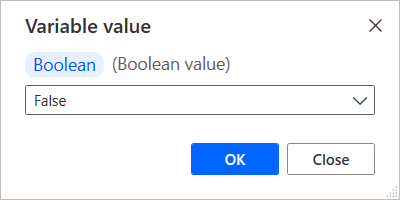
Modyfikowanie wartości daty/godziny:
Otwórz zmienną wymaganą przez edycję, umieść kursor na polu wejściowym i ręcznie edytuj wartość daty/godziny. W przeglądarce zmiennych pojawi się komunikat ostrzegawczy, jeśli wprowadź wartość, która jest nie do zaakceptowania.
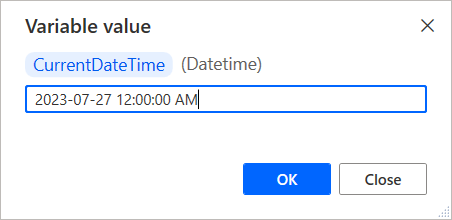
Znane problemy i ograniczenia
Problem: Przepływy zbudowane lub edytowane za pomocą Power Automate na urządzenia stacjonarne w wersji 2.14 lub wyższej są niekompatybilne ze starszymi wersjami Power Automate na urządzenia stacjonarne. Do otwierania ani uruchamiania tych przepływów nie można używać starszych wersji Power Automate na urządzenia stacjonarne.
Obejścia: Brak.